Содержание
- 2. Mozilla Firefox Internet Explorer Используемые браузеры:
- 3. Рекомендуемые операционные системы (ОС) : Windows 7 Windows 8 и выше
- 4. В адресной строке открывшегося браузера вводим название сайта ЮУрГГПУ: www.cspu.ru
- 5. Щелкаем левой кнопкой мыши по слову «студенту»
- 6. Выбираем строчку «Дистанционное образование» и щелкаем по ней левой кнопкой мыши
- 7. Выполняем указание, щелкнув левой кнопкой мыши на слово «здесь»
- 8. В верхней строке вводим свой логин и дописываем к нему «@cspu.ru» Поставить галочку Пароль не вводить!
- 9. ˅ Если вы все сделали правильно, то данная страница должна выглядеть ТАК!
- 10. Не пугайтесь, если появится такое предупреждение! Щелкаем левой кнопкой мыши на последнюю строчку «Я понимаю риск»…
- 11. …и добавляем исключение, щелкнув по соответствующей строчке.
- 12. Обязательно подтвердим исключение безопасности, чтобы завершить регистрацию…
- 13. …и в завершении регистрации введем свои учетные данные в соответствующие строки.
- 14. Если вы все сделали правильно, то данная страница должна выглядеть ТАК! Щелкнем по кнопке «ОК».
- 15. Вы на Портале дистанционных образовательных технологий! Здесь для вас размещается вся необходимая информация и только здесь
- 16. Ознакомьтесь с содержимым Портала
- 17. Подключаемся к виртуальной комнате преподавателя! Для этого щелкаем левой кнопкой мыши на вкладку «Виртуальные on-line комнаты
- 18. Перед нами открывается список преподавателей ЮУрГГПУ, обучающих студентов дистанционно. Здесь находим фамилию преподавателя, к которому требуется
- 19. Список преподавателей представлен в алфавитном порядке и для перехода на следующую станицу щелкайте по стрелочке
- 20. Для получения первого зачета по дисциплине Технологии дистанционного обучения вам необходимо будет зайти в виртуальную комнату
- 21. Перед вами регистрационное окно программы Skype для бизнеса. В эту строчку вы записываете на русском языке
- 22. Иванова Д.М. ЗФ-111-072-5-1У Это будет выглядеть вот так Здесь поставьте галочку Щелкните здесь левой кнопкой мыши,
- 23. Сохраните предложенный файл. Это необходимо для того, чтобы была возможность общаться с преподавателем
- 24. Здравствуйте, Иванова Д.М.! Файл, который вы увидите в загрузках, скопируйте на диск С и запустите, щелкнув
- 25. Щелкните по кнопке «запустить»
- 26. Здравствуйте, Иванова Д.М.! Щелкните здесь, чтобы зайти в виртуальную комнату преподавателя
- 27. Разрешайте там, где всплывают такие кнопки Здесь выберите команду «разрешить и запомнить» и щелкните по кнопке
- 28. При первом подключении окно выглядит вот так Если количество круглых значков – 3, значит необходимо перезагрузить
- 29. Такой вид окна говорит о том, что у вас все получилось и вы можете полноценно слушать
- 30. Чтобы увидеть список присутствующих на занятии, нужно щелкнуть по этому значку Чтобы участвовать в чате, зайдите
- 32. Скачать презентацию



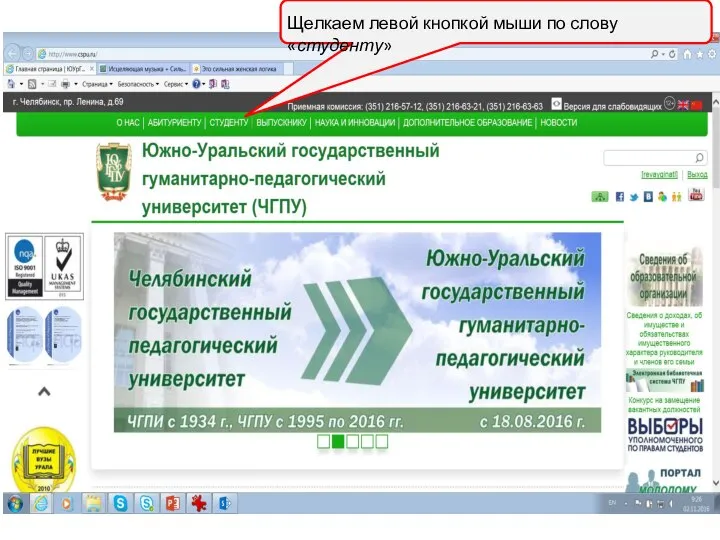
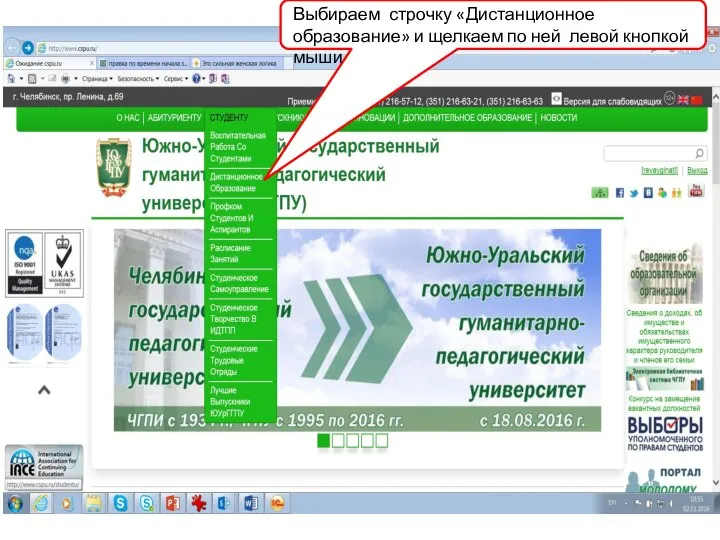
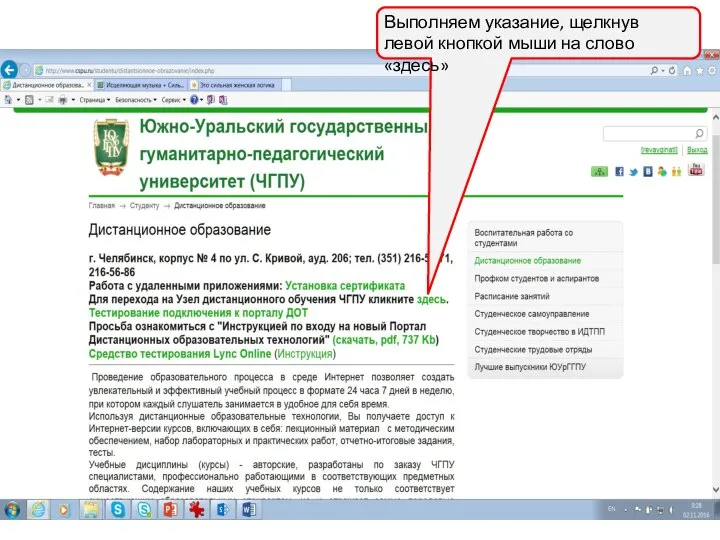
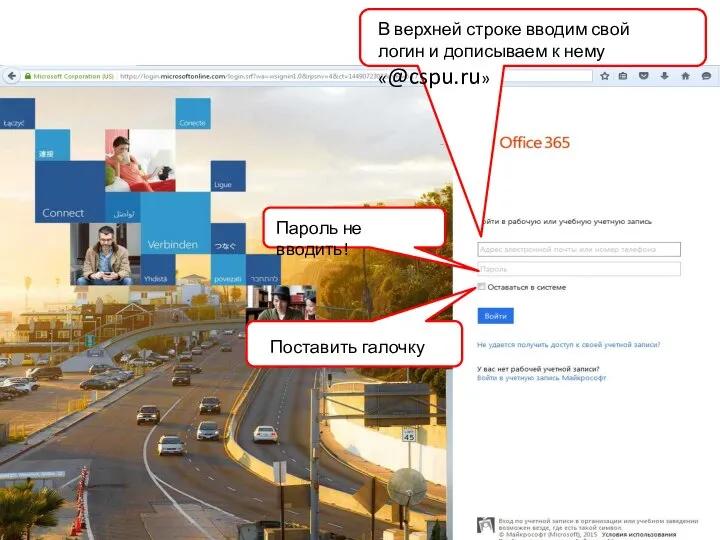
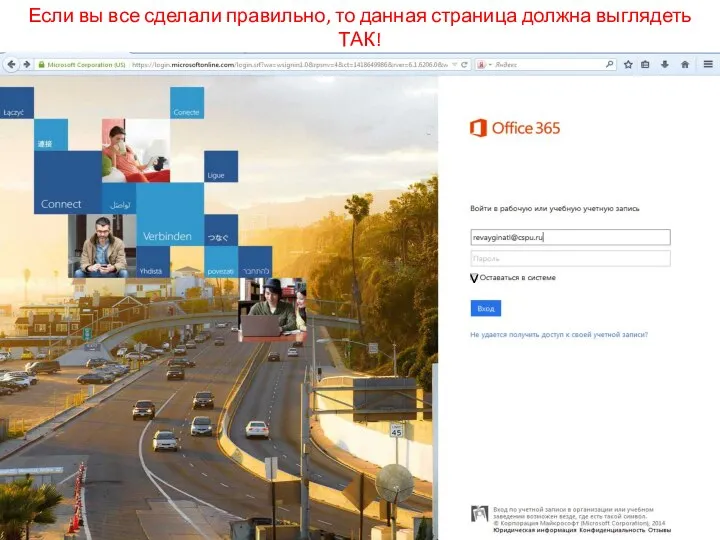
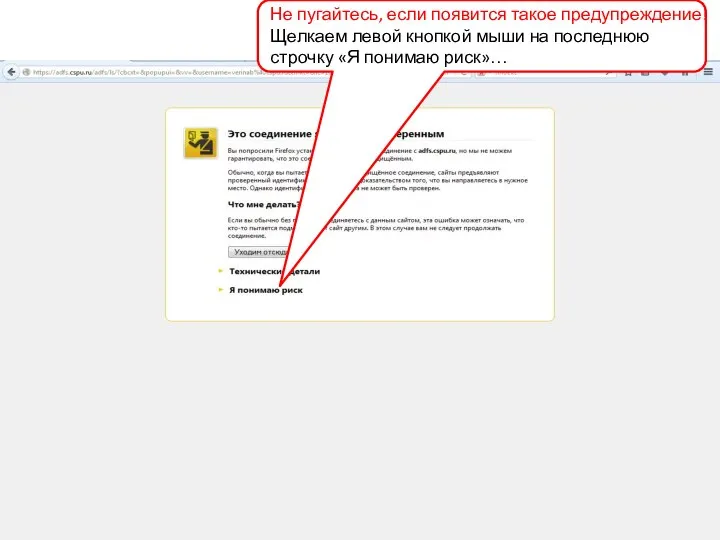
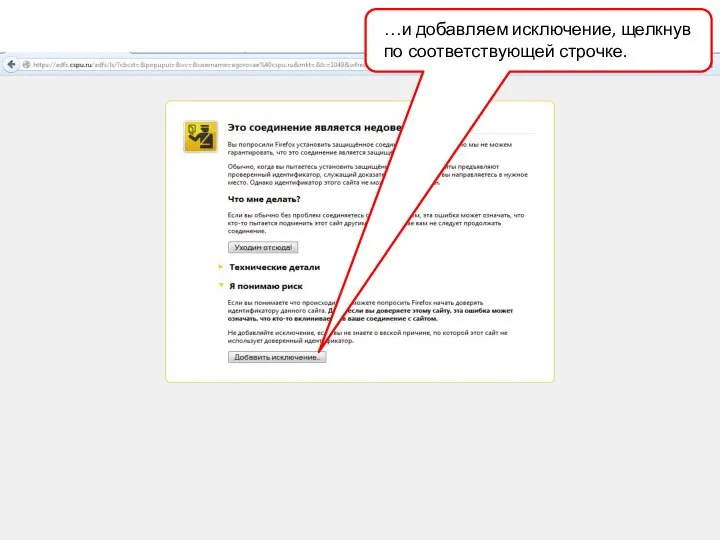
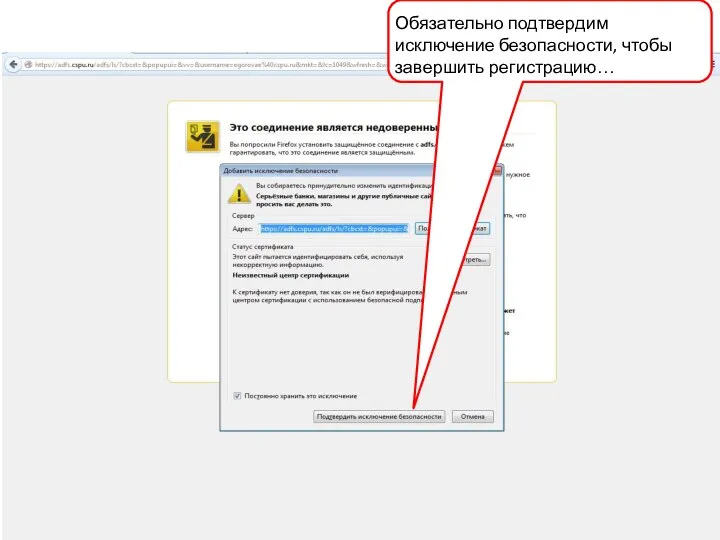
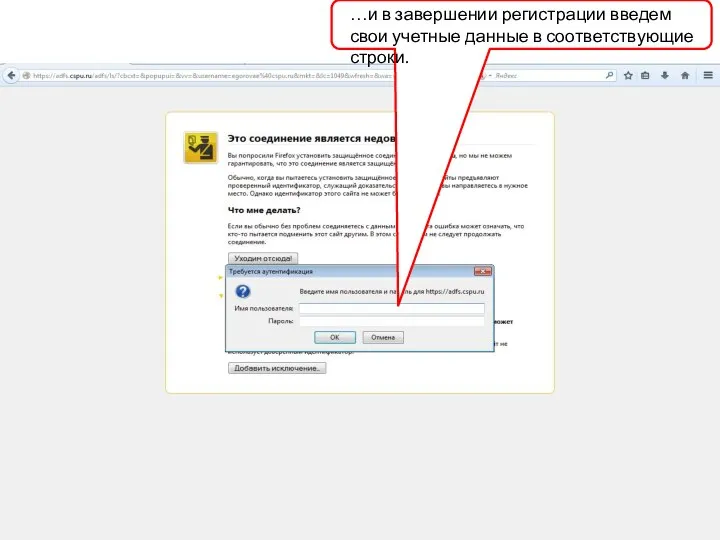
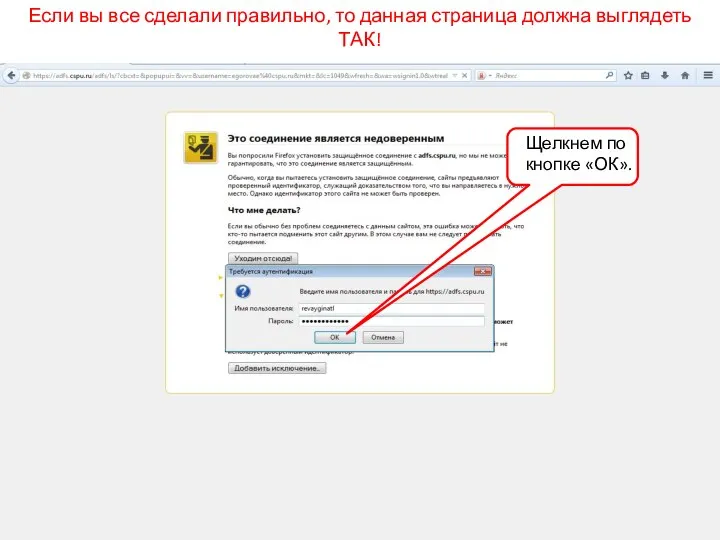
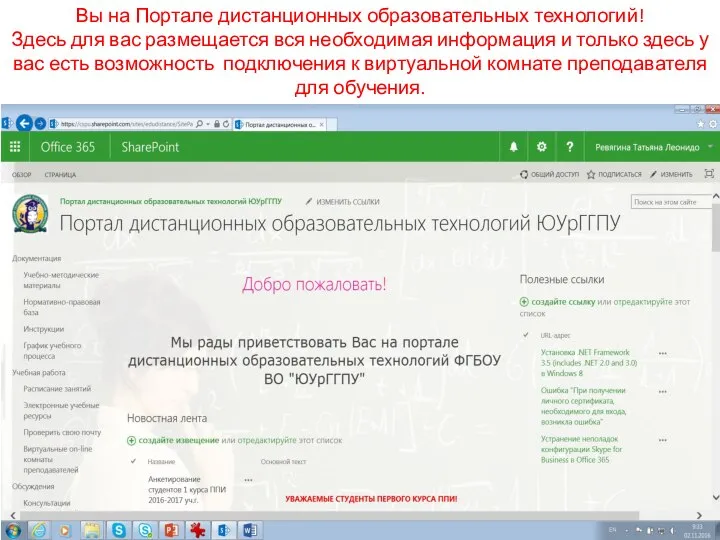
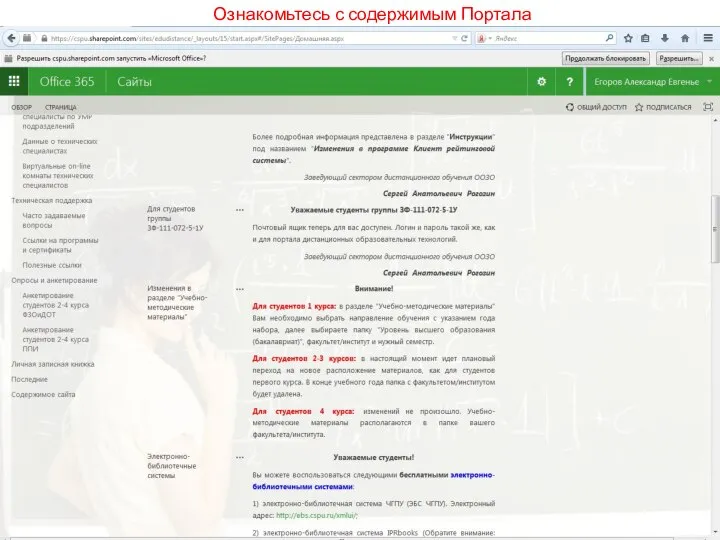
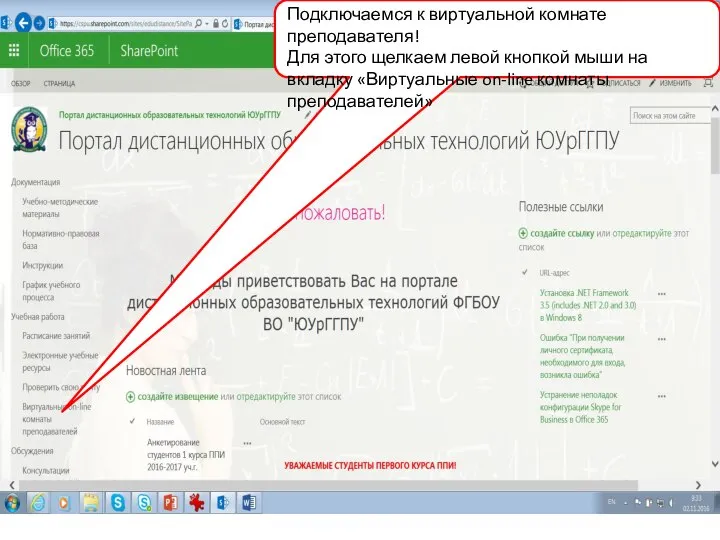
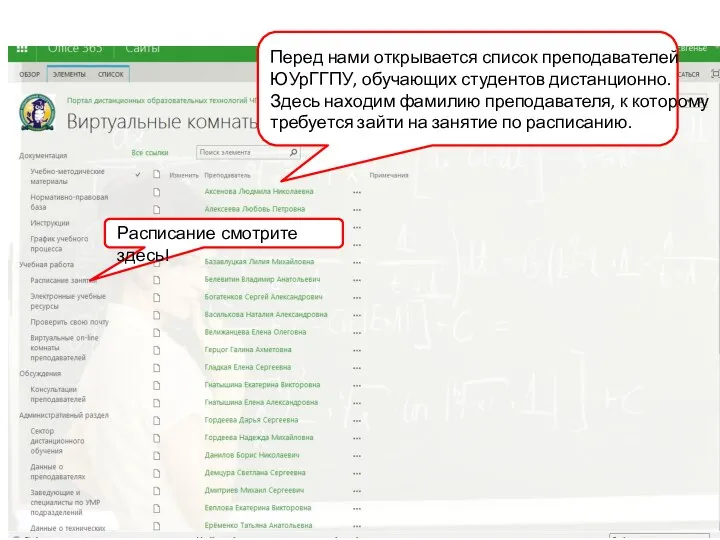
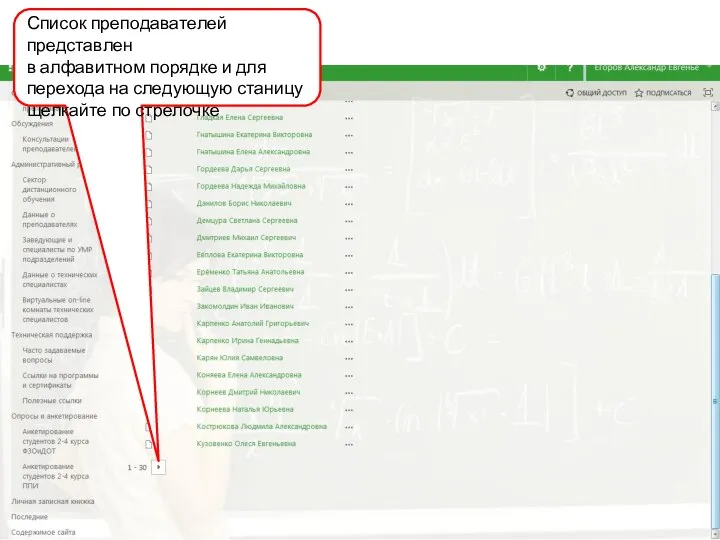
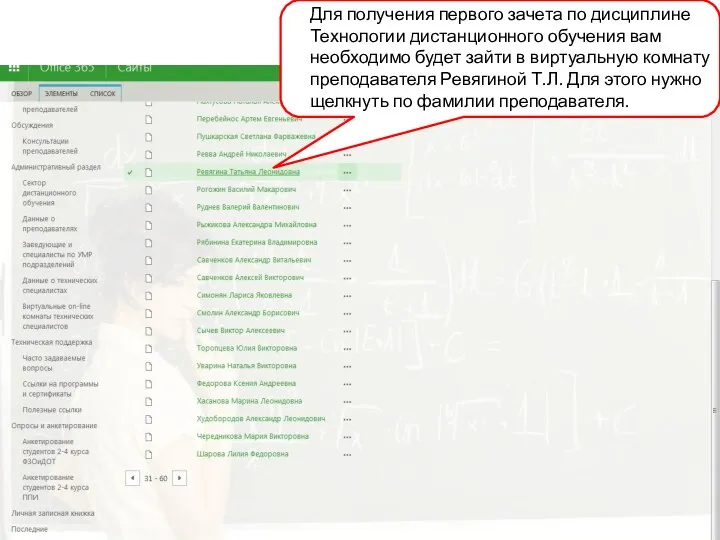
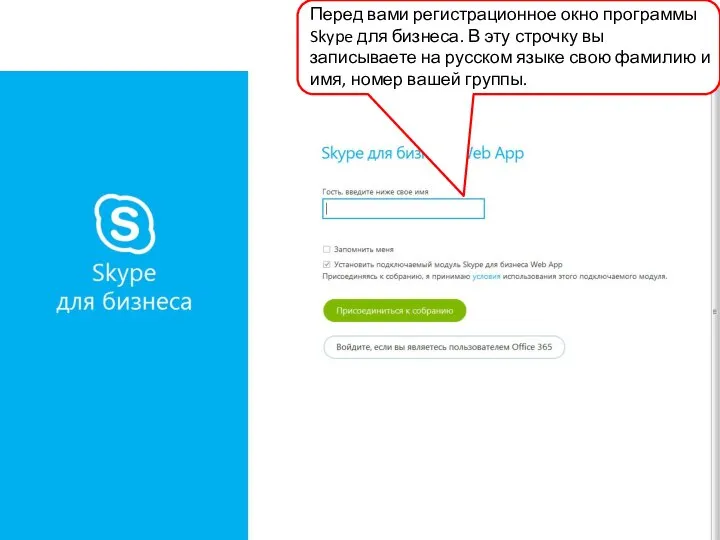
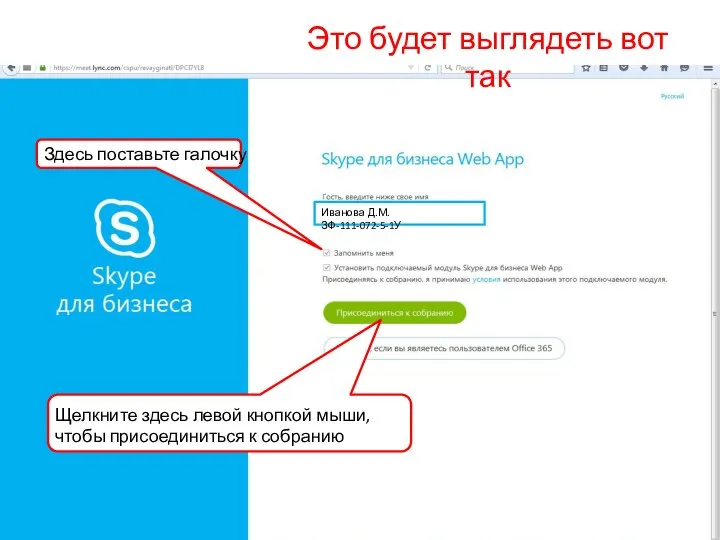
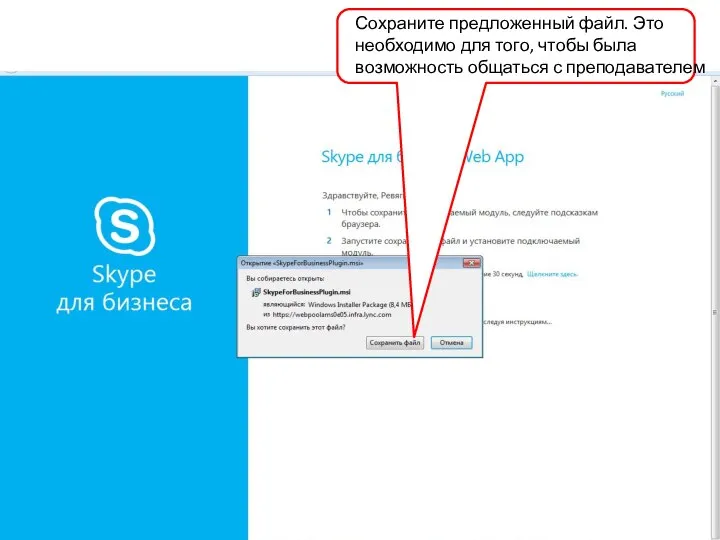
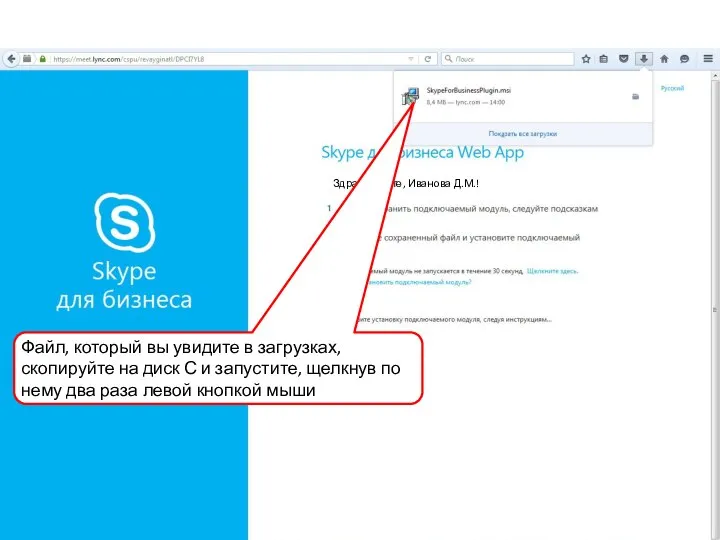
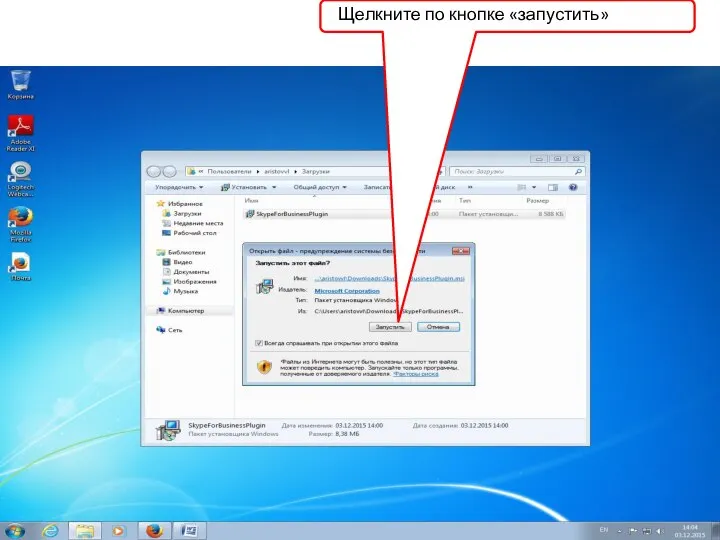
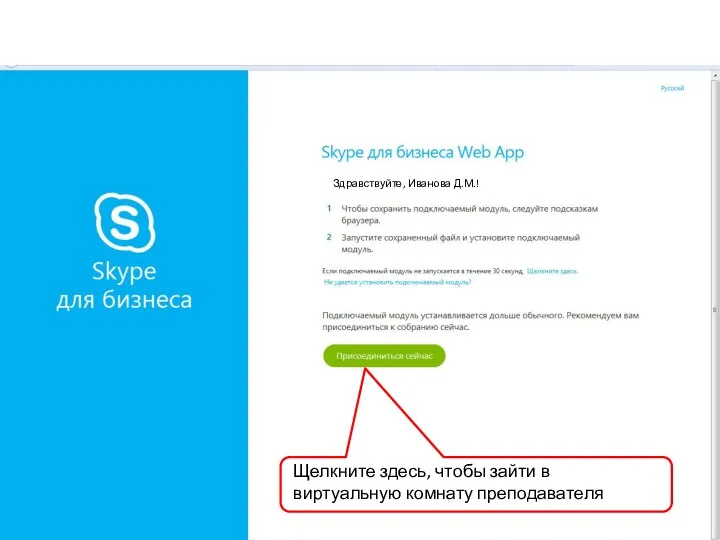
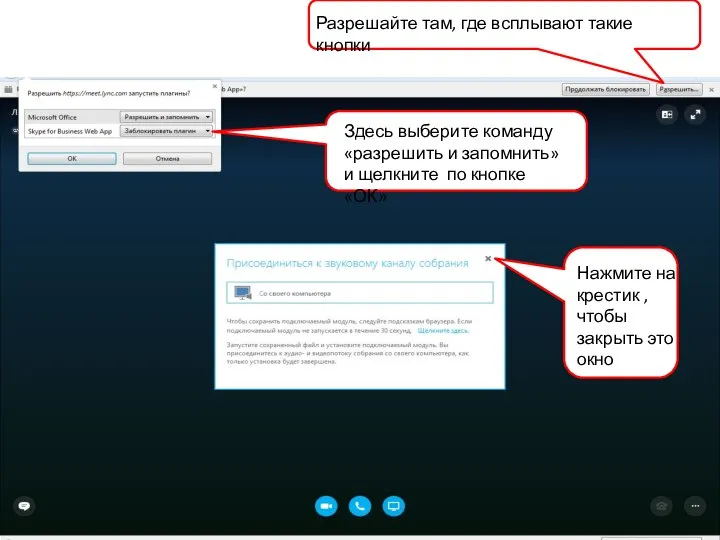

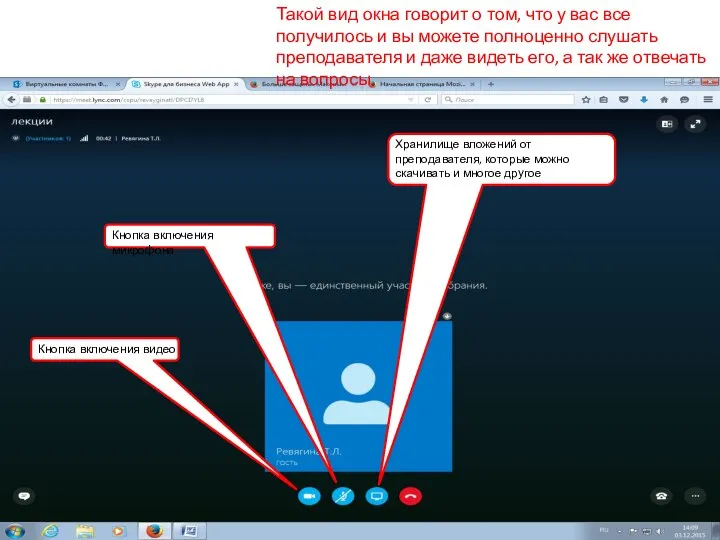
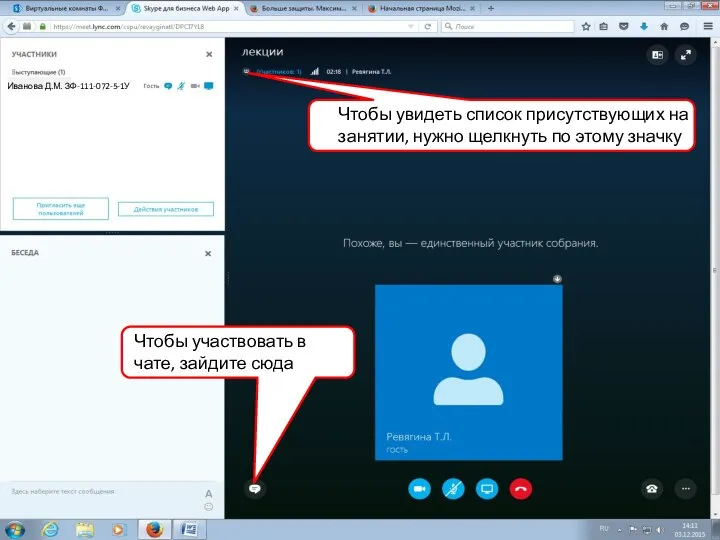
 ОГАПОУ Ютановский агромеханический техникум им. Е.П. Ковалевского. Правила приема 2021
ОГАПОУ Ютановский агромеханический техникум им. Е.П. Ковалевского. Правила приема 2021 Презентация на тему: Периодический закон. Что там внутри?
Презентация на тему: Периодический закон. Что там внутри? НАУЧНО-ТЕХНИЧЕСКИЙ ЦЕНТРМ И Л Я
НАУЧНО-ТЕХНИЧЕСКИЙ ЦЕНТРМ И Л Я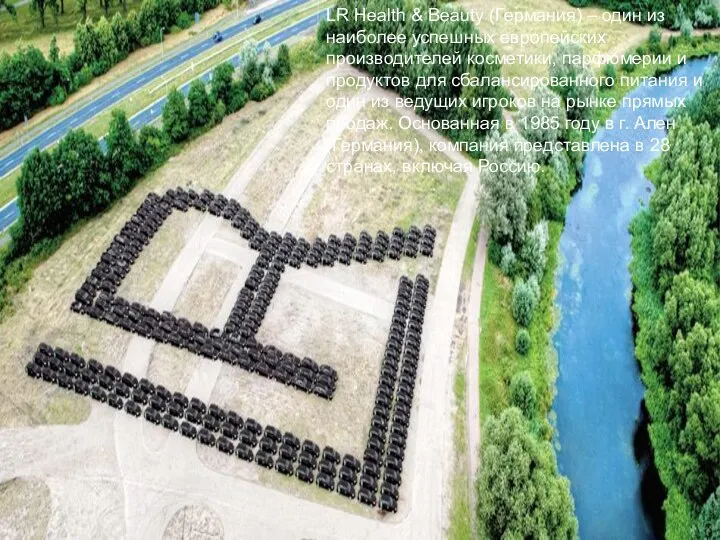 LR Health & Beauty - европейский производитель косметики, парфюмерии и продуктов для сбалансированного питания
LR Health & Beauty - европейский производитель косметики, парфюмерии и продуктов для сбалансированного питания Принципы консультирования
Принципы консультирования Презентация на тему Виды решений, принимаемых председательствующим
Презентация на тему Виды решений, принимаемых председательствующим 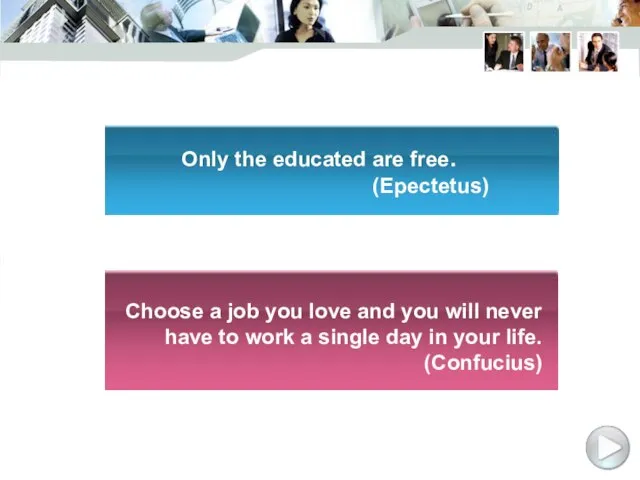 Education jobs
Education jobs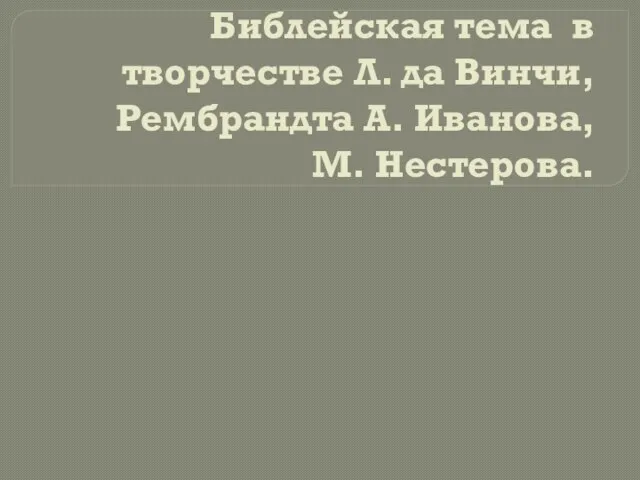 Библейская тема в творчестве Л.да Винчи, Рембрандта А.Иванова, М.Нестерова
Библейская тема в творчестве Л.да Винчи, Рембрандта А.Иванова, М.Нестерова Армия Казахстана
Армия Казахстана Литосфера - каменная оболочка Земли (от греч. ????? - камень и ?????? - сфера). Расплавленная магма, выходя на поверхность Земли в виде горя
Литосфера - каменная оболочка Земли (от греч. ????? - камень и ?????? - сфера). Расплавленная магма, выходя на поверхность Земли в виде горя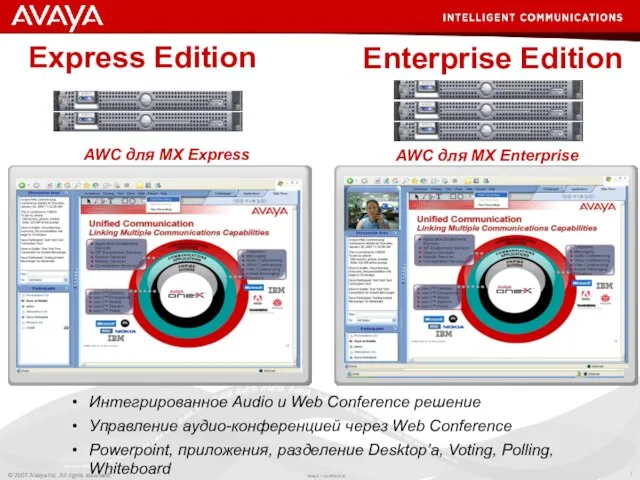 Express Edition
Express Edition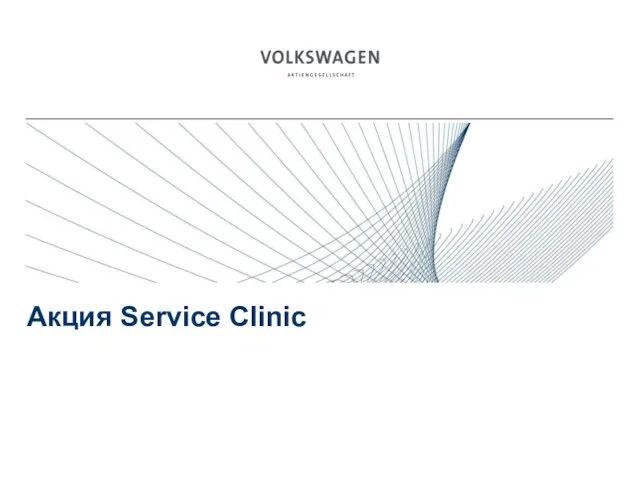 Акция Service Clinic
Акция Service Clinic Типовые условия работы. Внедрение и сопровождение 1С в Тосно и Тосненском районе
Типовые условия работы. Внедрение и сопровождение 1С в Тосно и Тосненском районе ГКОУ Вачская коррекционная школа-интернат
ГКОУ Вачская коррекционная школа-интернат Философские теории воли. Воля как волюнтаризм. А.Шопенгауер.
Философские теории воли. Воля как волюнтаризм. А.Шопенгауер. 08_ЭВВСТ Т1ГЗ3 4_3 531000
08_ЭВВСТ Т1ГЗ3 4_3 531000 История новогодней игрушки
История новогодней игрушки GAP-инкубатор. Социальный проект непрерывного образования
GAP-инкубатор. Социальный проект непрерывного образования Как устроить Новый год дома с ребенком
Как устроить Новый год дома с ребенком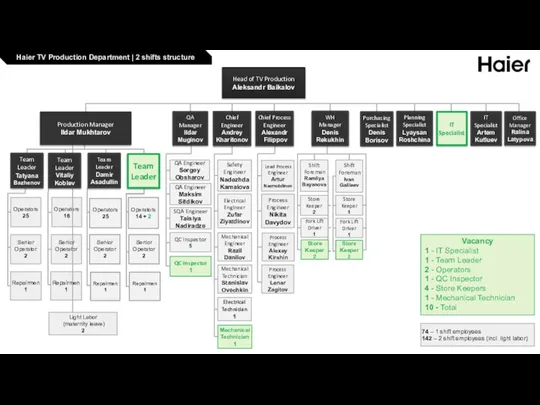 Haier Industry TV Production structure
Haier Industry TV Production structure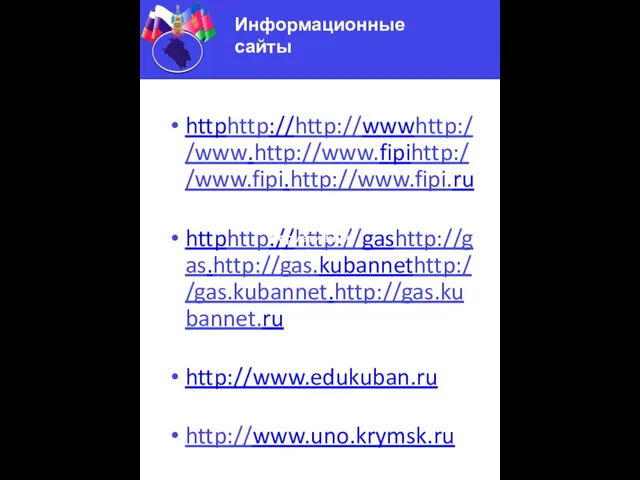 http://www.fipi.ru http://gas.kubannet.ru http://www.edukuban.ru http://www.uno.krymsk.ru http://school10-krim.3dn.ru
http://www.fipi.ru http://gas.kubannet.ru http://www.edukuban.ru http://www.uno.krymsk.ru http://school10-krim.3dn.ru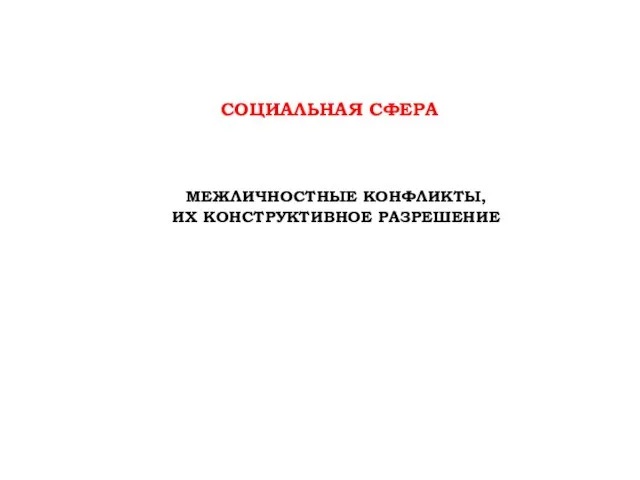 Межличностные конфликты и конструктивное их разрешение
Межличностные конфликты и конструктивное их разрешение Общественное движение в 80-90-х годах
Общественное движение в 80-90-х годах Романтизм в фильмах
Романтизм в фильмах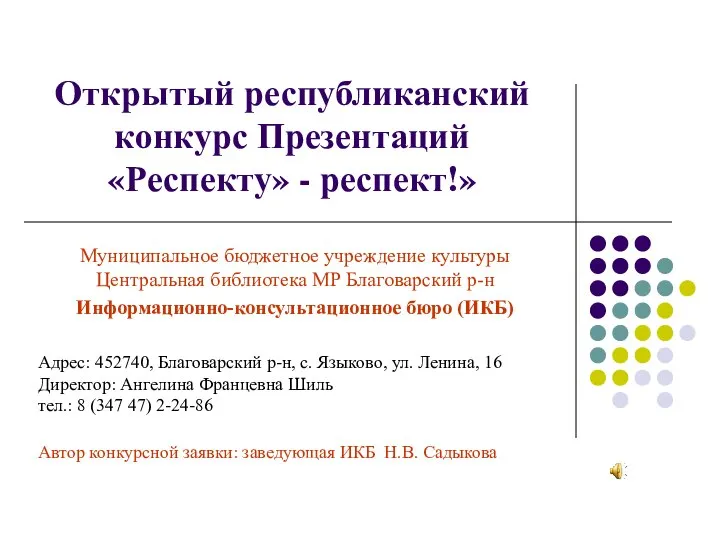 Открытый республиканский конкурс презентаций Респекту - респект!
Открытый республиканский конкурс презентаций Респекту - респект! Аналитический отчёт о выпуске образовательной работы
Аналитический отчёт о выпуске образовательной работы Формальные и неформальные организации
Формальные и неформальные организации Компьютерные и биологические вирусы - сходства и различия
Компьютерные и биологические вирусы - сходства и различия